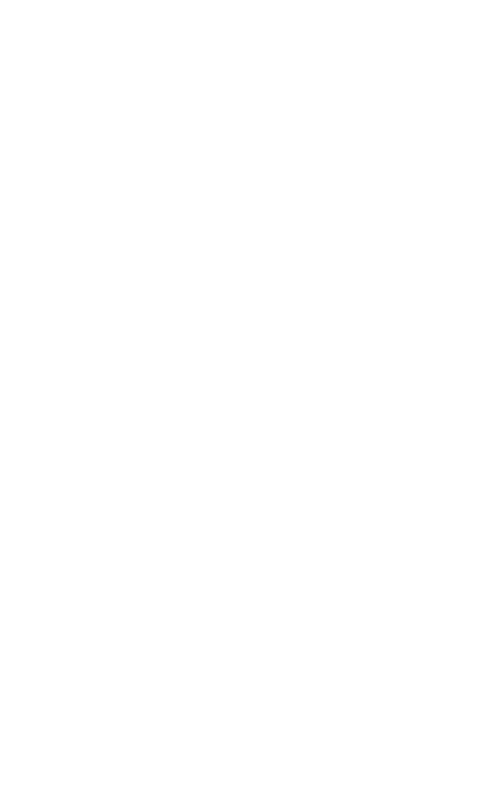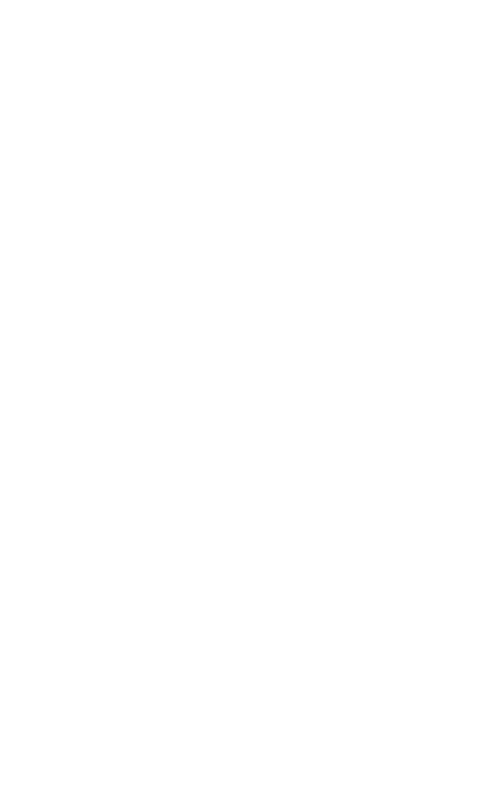
3
POLSKI
1. Witamy ............................................4
2. Cechy urządzenia
Jabra Evolve2 30 ...........................5
2.1 Dołączone akcesoria
3. Podłączanie ....................................6
3.1 Podłączenie do komputera
3.2 Podłączanie do urządzeń przenośnych
4. Sposób noszenia ...........................8
4.1 Sposoby noszenia
4.2 Regulacja zestawu słuchawkowego
5. Sygnalizacja diodowa ............... 10
6. Obsługa ....................................... 11
6.1 Połączenia i muzyka
6.2 Samosłyszalność
6.3 Komunikaty głosowe
6.4 Obsługa wielu połączeń
7. Wersja aplikacji i
oprogramowanie sprzętowe ... 16
7.1 Jabra Direct
7.2 Aktualizacja oprogramowania sprzętowego
8. Pomoc .......................................... 17
8.1 Często zadawane pytania (FAQ)
8.2 Konserwacja zestawu słuchawkowego